Centos7 编译安装Nginx 教程
相信经过上篇博文的学习,聪明的你已经学会了如何在Centos7 上通过yum 方式安装Nginx ,但是有时候有些场景或者特俗情况下,我们往往需要通过编译源码方式安装,以便于更灵活地定制我们的Nginx.
这节课我们将一起学习如何在centos7 上使用编译源码的方式安装Nginx.
本博文翻译自Youtube, 看英文原版请移步 YouTube视频资料 文档资料
在开始之前,我们先来看看源码编译安装的优缺点,这样以便于我们更好地理解什么时候用哪种安装方式比较好。
要知道,源码编译安装并不是件容易的事情,所以这种方式有一些缺点,如下所示:
- 所用的时间。
- 单独安装软件的所有依赖项。
- 完整掌握软件编译。
但是在以下情况下重新编译是有用的:(优点)
- 编译你的有用模块而不是全部。
- 使用最新版本而不是旧版本。
- 可以使用您自己的对您的项目有用的配置。
- 创建一个新的Centos机器:
本博文教程在Centos7 上演示,所以没有Linux 环境的可以参考鄙人的另外一篇博文 VMWare Workstation虚拟机 安装Centos7 图文指南
1. 安装前我们最好使用yum更新下
yum -y update
2. 我们还是最好退一个层级目录
因为当我们打开终端,默认是这样的,

所以我们最好退一个目录,否则可能运行命令会失败
cd ..
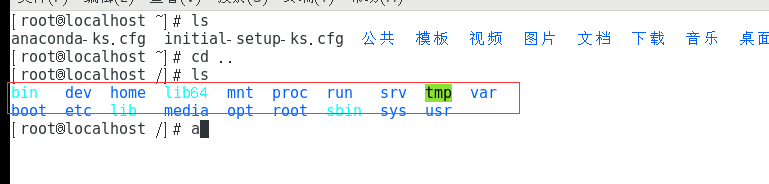
Tips: cd 和.. 之间要有空格哦
2. 安装Nginx 编译所需所有依赖项
yum -y install gcc gcc-c++ make zlib-devel pcre-devel openssl-devel
3. 编译我们需要下载源代码。
有两个地方都可以进行下载
下载一: http://nginx.org/download/
centos7 下载命令
wget http://nginx.org/download/nginx-1.9.15.tar.gz
下载成功后如图所示:
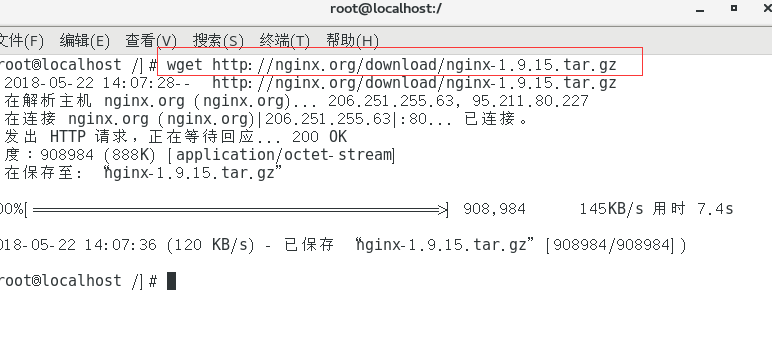
下载二: https://github.com/nginx/nginx
git clone git@github.com:nginx/nginx.git
4. 下载完毕后我们需要解压他们
tar -xzf nginx-1.9.15.tar.gz
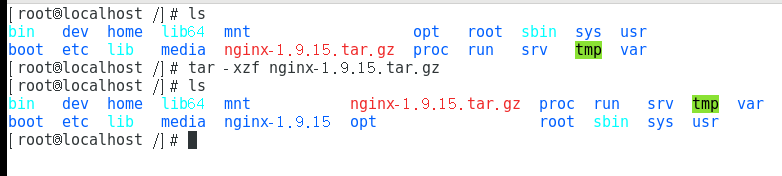
5. 进入nginx-1.9.15.tar.gz 文件夹
cd nginx-1.9.
6.选择安装的模块
nginx是非常大的软件,它内部有很多模块。 在这里你必须选择哪个模块对你的网站有用。 您可以查看下面的列表。 您也可以按照以下命令通过自己的系统进行检查:
./configure \
--user=nginx \
--group=nginx \
--prefix=/etc/nginx \
--sbin-path=/usr/sbin/nginx \
--conf-path=/etc/nginx/nginx.conf \
--pid-path=/var/run/nginx.pid \
--lock-path=/var/run/nginx.lock \
--error-log-path=/var/log/nginx/error.log \
--http-log-path=/var/log/nginx/access.log \
--with-http_gzip_static_module \
--with-http_stub_status_module \
--with-http_ssl_module \
--with-pcre \
--with-file-aio \
--with-http_realip_module \
--without-http_scgi_module \
--without-http_uwsgi_module \
--without-http_fastcgi_module
执行完上面的指令后会看到这样的回显
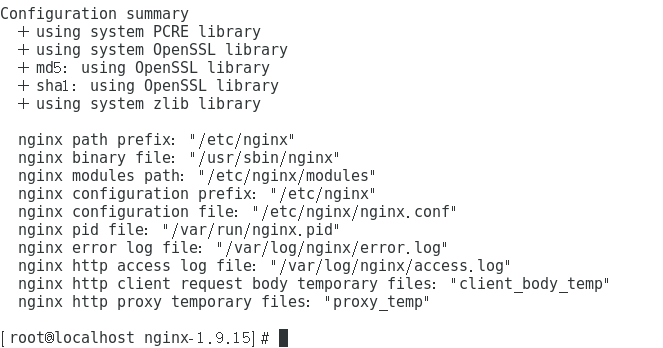
7.执行编译指令,输入以下命令
make
8.执行成功后再输入安装指令
make install
编译安装成功后会有如下回显
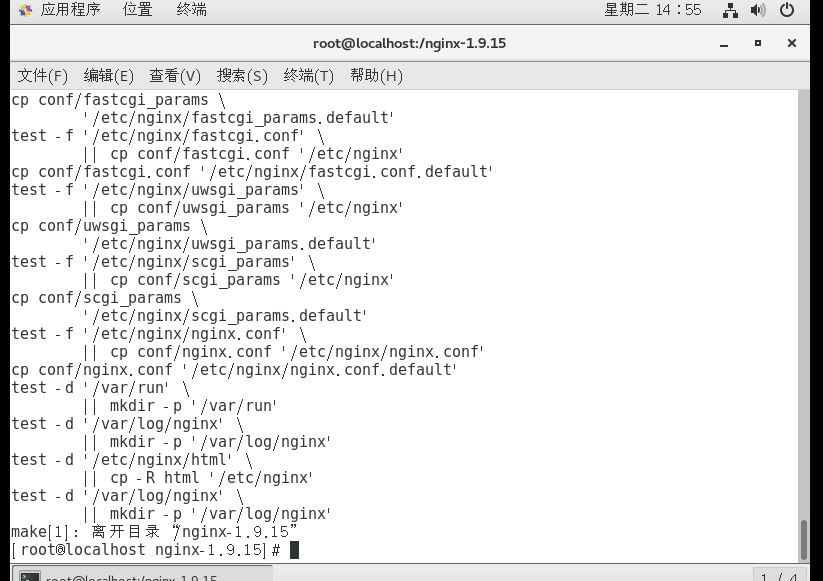
9. 我们需要在init.d文件夹中创建nginx启动文件。 这样每次服务器重新启动init进程都会自动启动我们的Web服务器
cd /etc/init.d
成功进入后会有这样的回显

8. 创建nginx 配置文件
touch nginx
执行前后如图所示:
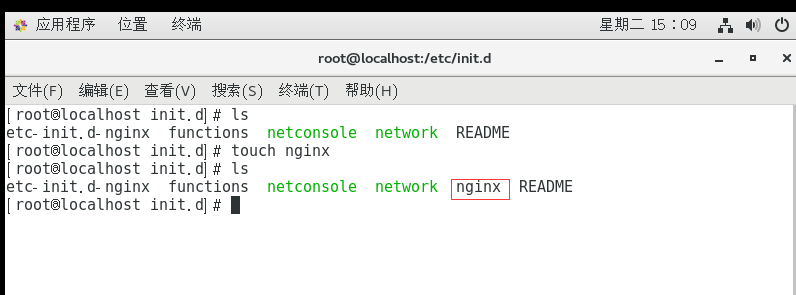
10. 编辑这个文件
nano nginx
打开成功的话可以看到这样
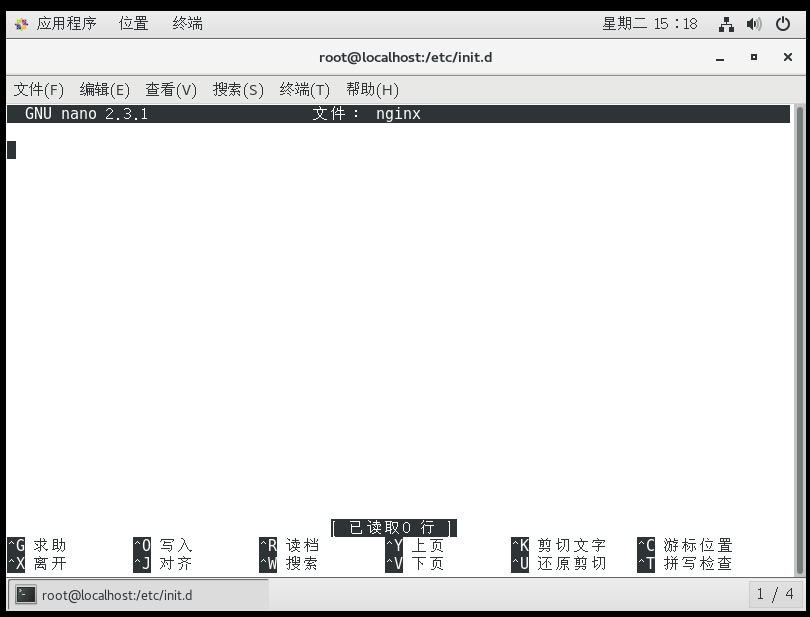
11. 复制以下内容到这个编辑器中
编辑文件内容如下:
#!/bin/sh
#
# nginx - this script starts and stops the nginx daemin
#
# chkconfig: - 85 15
# description: Nginx is an HTTP(S) server, HTTP(S) reverse \
# proxy and IMAP/POP3 proxy server
# processname: nginx
# config: /etc/nginx/nginx.conf
# pidfile: /var/run/nginx.pid
# user: nginx # Source function library.
. /etc/rc.d/init.d/functions # Source networking configuration.
. /etc/sysconfig/network # Check that networking is up.
[ "$NETWORKING" = "no" ] && exit 0 nginx="/usr/sbin/nginx"
prog=$(basename $nginx) NGINX_CONF_FILE="/etc/nginx/nginx.conf" lockfile=/var/run/nginx.lock start() {
[ -x $nginx ] || exit 5
[ -f $NGINX_CONF_FILE ] || exit 6
echo -n $"Starting $prog: "
daemon $nginx -c $NGINX_CONF_FILE
retval=$?
echo
[ $retval -eq 0 ] && touch $lockfile
return $retval
} stop() {
echo -n $"Stopping $prog: "
killproc $prog -QUIT
retval=$?
echo
[ $retval -eq 0 ] && rm -f $lockfile
return $retval
} restart() {
configtest || return $?
stop
start
} reload() {
configtest || return $?
echo -n $"Reloading $prog: "
killproc $nginx -HUP
RETVAL=$?
echo
} force_reload() {
restart
} configtest() {
$nginx -t -c $NGINX_CONF_FILE
} rh_status() {
status $prog
} rh_status_q() {
rh_status >/dev/null 2>&1
} case "$1" in
start)
rh_status_q && exit 0
$1
;;
stop)
rh_status_q || exit 0
$1
;;
restart|configtest)
$1
;;
reload)
rh_status_q || exit 7
$1
;;
force-reload)
force_reload
;;
status)
rh_status
;;
condrestart|try-restart)
rh_status_q || exit 0
;;
*)
echo $"Usage: $0 {start|stop|status|restart|condrestart|try-restart|reload|force-reload|configtest}"
exit 2
esac
12. Ctrl +O 快捷键保存,看到下面提示,按下回车键
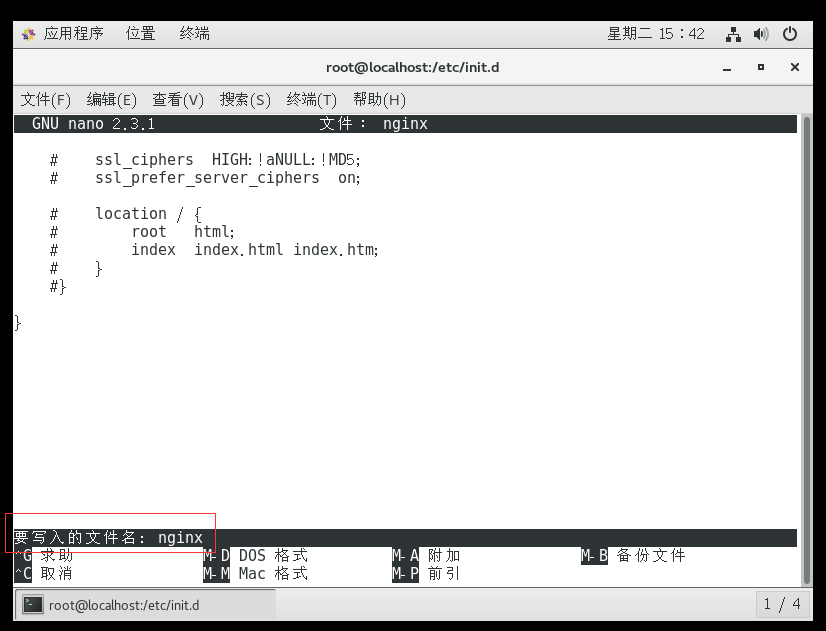
13. 然后再按下 Ctrl + X 离开

14. 会到上层目录
cd
执行前后效果如图所示
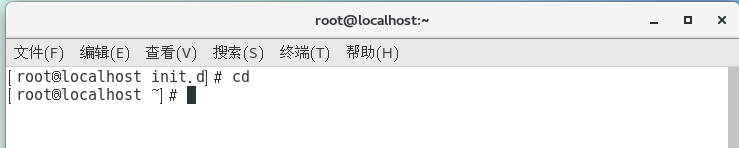
15. 创建一个用户
useradd -r nginx
16. 校验配置文件依次输入下列命令
chkconfig --add nginx
chkconfig --level 345 nginx on
执行成功后如图所示:
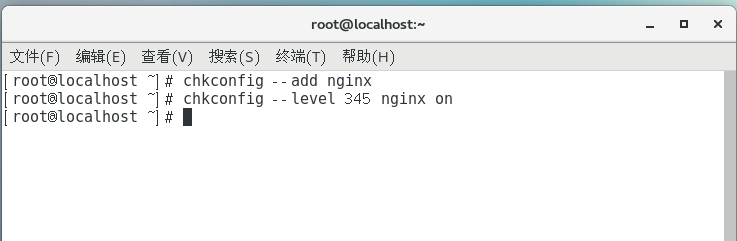
17. 进入init.d 文件夹
cd /etc/init.d/
当前文件所在目录
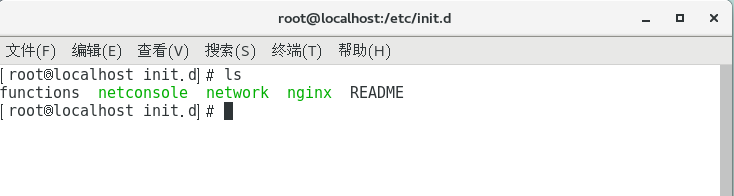
18. 给这个文件添加执行权限
chmod +x nginx
执行成功后看到这样的回显

19.退出当前目录
cd ..
20. 打开Nginx 配置文件
nano /etc/nginx/nginx.conf
21. 在配置文件中default_type 下面添加这两行内容
types_hash_bucket_size 64;
server_names_hash_bucket_size 128;
效果如图所示:
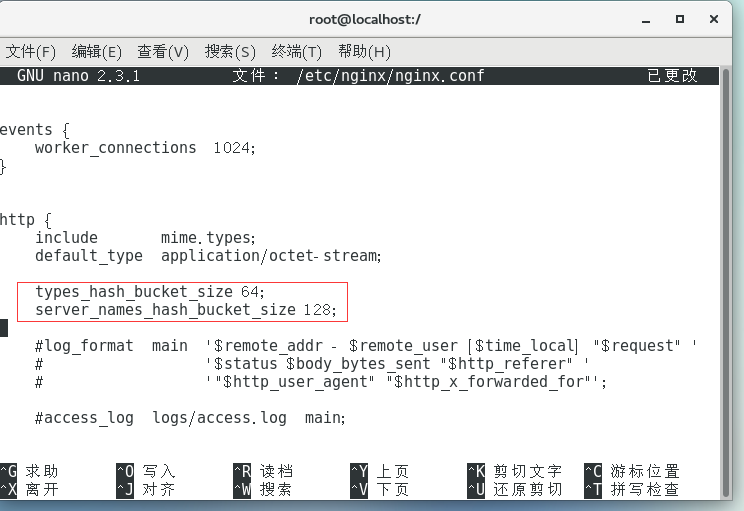
Ctrl +O 写入,然后键盘快捷键Ctrl+X 退出编辑器
有时候由于Linux 服务器上防火墙会端口拦截,所以我们需要在防火墙中开放80 端口,方便我们待会在物理机上查看
firewall-cmd --permanent --add-port=80/tcp --zone=public
执行成功看到回显

重新加载防火墙配置
firewall-cmd --reload
防火墙配置重新加载成功回看到这个

22. 启动nginx服务
service nginx start
23. 查看当前IP地址输入命令:
ifconfig
执行成功后可以看到我们的Linux 操作系统IP地址是 192.168.233.129

然后在我们的windows 主机Chrome 浏览器上输入IP地址:
http://192.168.233.129
可以看到结果
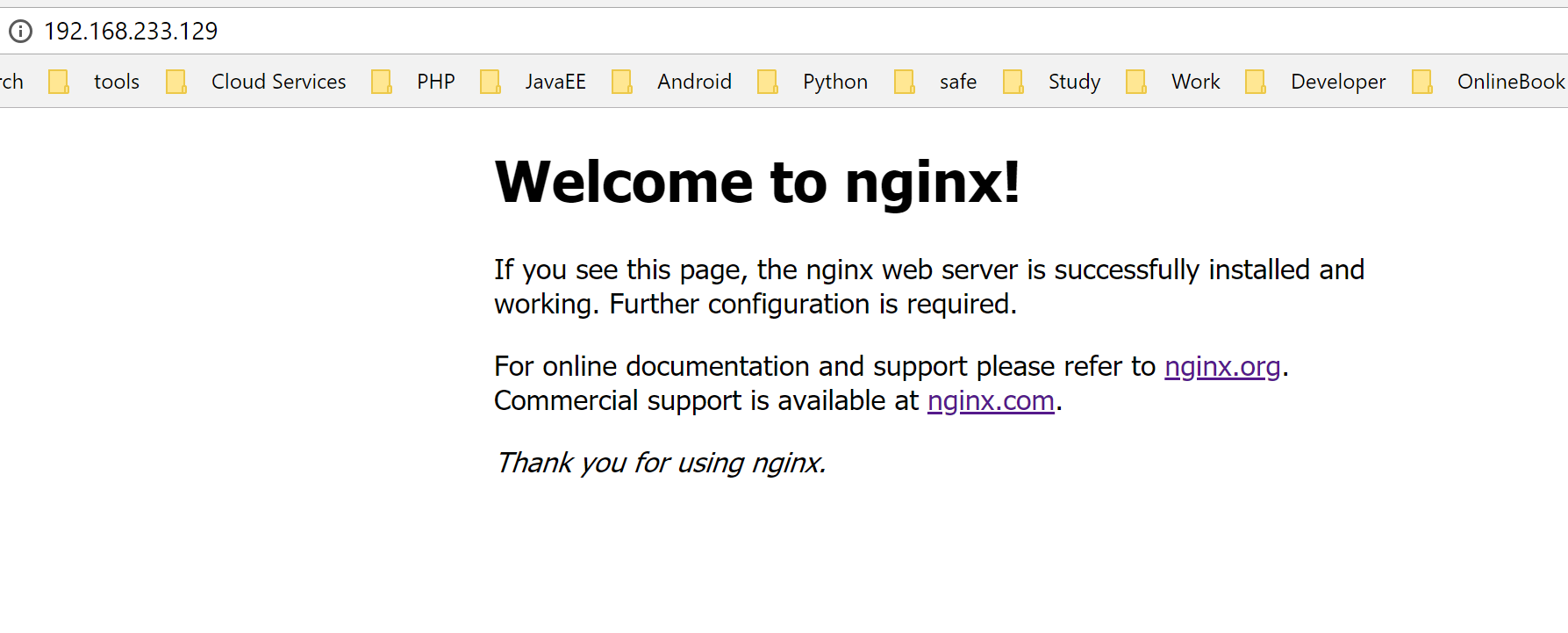
停止Nginx服务
systemctl stop nginx
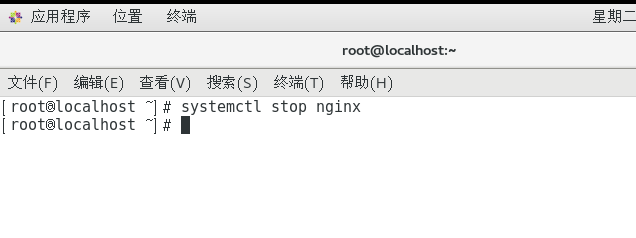
(本篇完~)
最新文章
- Linux一些零碎
- 移动web
- 调用 SSPI 失败,请参见内部异常。接收到的消息异常,或格式不正确。
- 《zw版·Halcon-delphi系列原创教程》 3d汽车模型自动区域分割
- ASP.net UrlRewrite的防盗链功能
- -----------------------------MVC模式理解-----------------------------
- Hibernate的几种查询方式-HQL,QBC,QBE,离线查询,复合查询,分页查询
- Java SE 8 for the Really Impatient读书笔记——Java 8 Lambda表达式
- HAProxy 7层 负载均衡
- 数据库习题(oracle)
- iptables使用实践
- jQuery Ajax跨域问题简易解决方案
- shell编程值之shell流程控制(7)
- 【一天一道LeetCode】#95. Unique Binary Search Trees II
- 浅谈SystemClock 和Thead的区别和联系
- 浅谈基于Intellij IDEA Maven的配置与使用
- 001_python多进程实例
- day08文件操作
- centos7 php-apache镜像添加redis/memcache/gd/mysql_pdo/mysqli/imagick
- 删除window10没用的服务